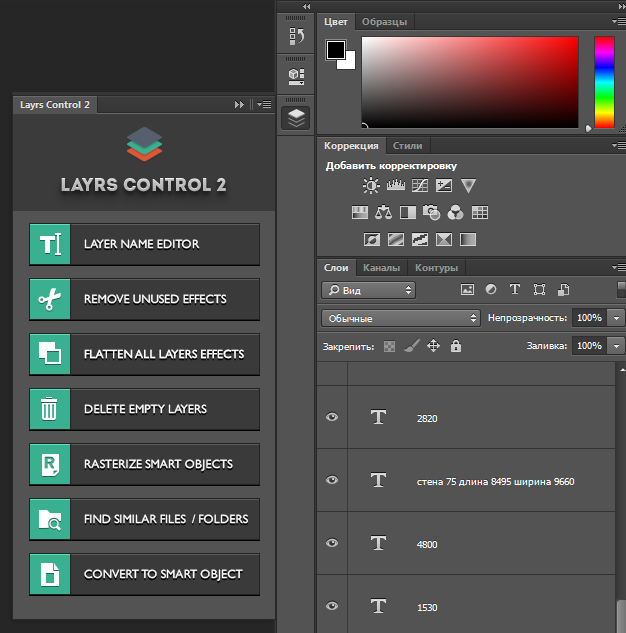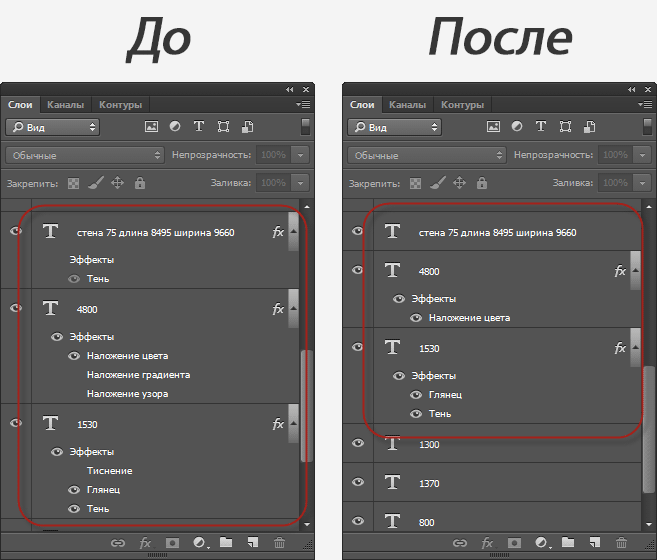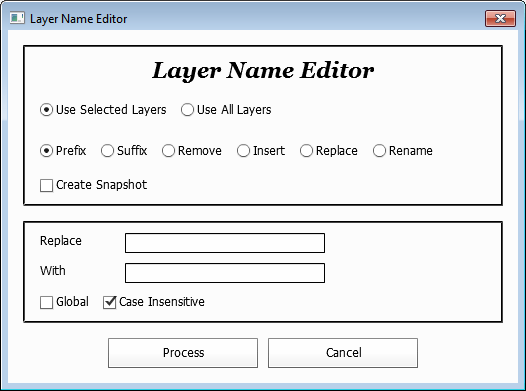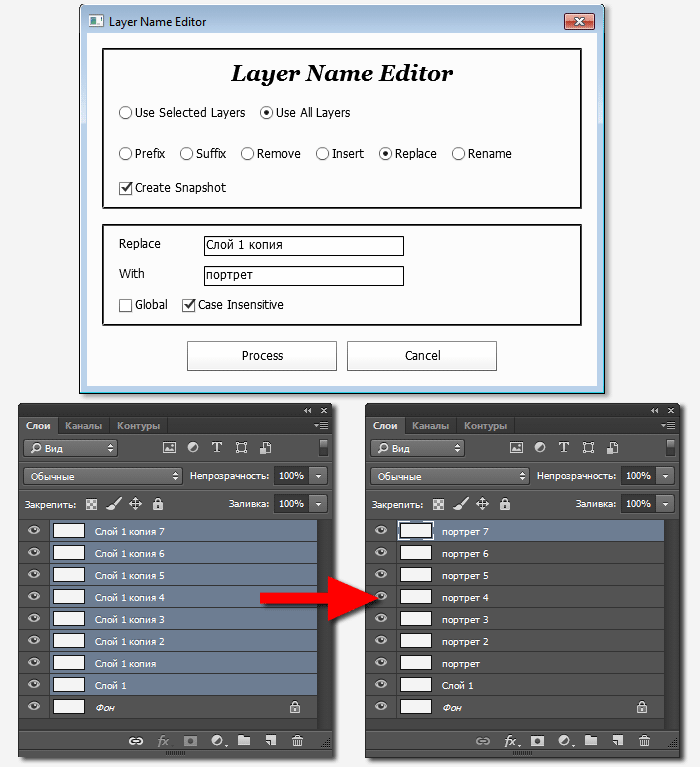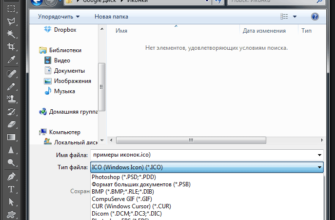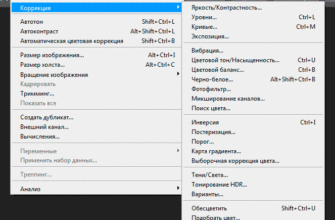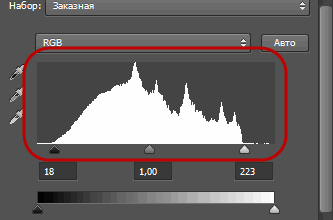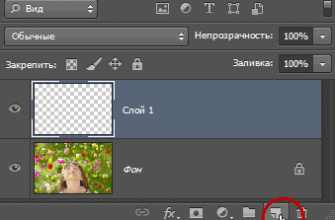Layrs Control 2 — это бесплатный плагин для Photoshop, позволяющий упростить рутинную работу со слоями.
Плагин подходит для версий Photoshop CS6 и выше.
Бесплатно скачать Layrs Control 2 Вы можете на официальной страничке приложения.
Вам нужно перейти на страничку, нажать на кнопку Download free, в следующем окне нажать кнопку GET IT NOW!, откроется окошко, где надо будет ввести свой реальный e-mail. Вам на почту придёт письмо со ссылкой на скачивание.
Либо, что гораздо проще, Вы можете скачать бесплатно плагин по ссылкам внизу страницы с файлообменников.
Вот как выглядит интерфейс Layrs Control 2 в окне программы Photoshop:
Вы видите, что интерфейс плагина имеет семь кнопок, каждая из которых запускает свою функцию
Возможности плагина
1. LAYER NAME EDITOR — Редактор переименования слоёв. Лично для меня эта функция является наиболее важной. Подробнее о редакторе имён слоёв я расскажу немного позже.
2. REMOVE UNUSED EFFECTS — Удаление неиспользуемых стилей слоя.
Если у Вас в панели слоёв имеются слои с отключенными стилями слоя, то, нажав на кнопку REMOVE UNUSED EFFECTS эти стили удалятся. Пример:
3. FLATTEN ALL LAYERS EFFECTS Растрирует стили слоя, другими словами, стили, добавленные к слою, сливаются со слоем в один слой. Команда может быть применена как к выделенным, так и ко всем слоям панели слоёв. Если стили были добавлены к текстовому слою, то растрируется и сам текстовый слой.
Весьма полезная команда, т.к. изначально в Photoshop слить стили слоя со слоем нельзя за один шаг.
4. DELETE EMPTY LAYERS Позволяет удалить все пустые слои в панели слоёв
5. RASTERIZE SMART OBJECTS Растрирует все смарт-объекты в панели слоёв
6. FIND SIMILAR FILES/FOLDERS Позволяет найти все слои или папки с подобными названиями. Например, если у Вас в панели слоёв выделен слой с названием «portrait-men», то после нажатия на эту кнопку в панели слоёв будут выделены все слои или папки, содержащие в названиях слова «portrait» и/или «men».
7. CONVERT TO SMART OBJECT Конвертирует в смарт-объекты все выделенные слои
Редактор названий слоёв
Теперь давайте подробнее рассмотрим первую кнопку плагина — 1. LAYER NAME EDITOR. После нажатия на неё открывается следующее диалоговое окно:
Сверху находятся кнопки выбора Use Selected Layers и Use All Layers — использовать для редактирования только выделенные слои и папки либо все имеющиеся слои и папки. Выбираем.
Далее надо обязательно выбрать опцию! Нажать на Prefics, Suffix или любую другую!
Другие нужные настройки:
Case Insensitive — чувствительность к регистру букв. Если галка стоит, то редактор нечувствителен к регистру.
Create Snapshot — сделать снимок. При установленной галке перед действиями по редактированию плагин делает снимок в панели История. На мой взгляд, крайне полезно.
Рассмотрим мою любимую опцию Replace. Как, понятно из названия, с помощью неё я могу заменить любую комбинацию символов в слоях на свою. Выбираем опцию, в строку Replace вписываем заменяемые символы, в строку With — заменяющие. Пример я показал на рисунке:
Остальные возможности редактора имён.
Prefics и Suffix, как понятно из названия, используются для добавления префикса и суффикса к именам слоёв.
Remove используется для удаления одного или нескольких символов в имени (именах) с начала, с конца или начиная с заданной позиции.
Insert то же самое, только для вставки
Rename — переименование. Эта опция переименовывает все выбранные слои в одно заданное имя.
Установка плагина
Установочный файл плагина имеет расширение ZXP и устанавливается через бесплатное приложение Adobe Extension Manager, подробнее про установку можно узнать на этом примере.
Скачать:
Скачать с Depositfiles.com